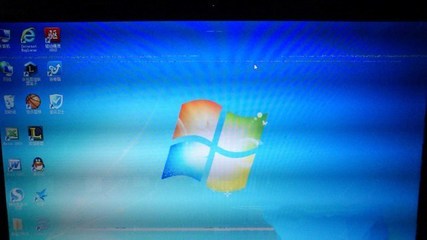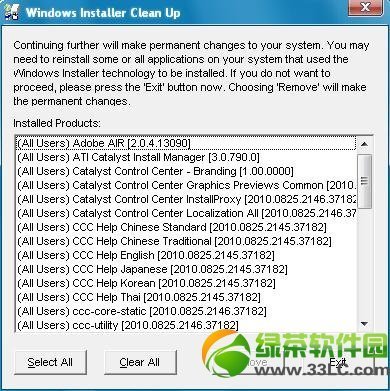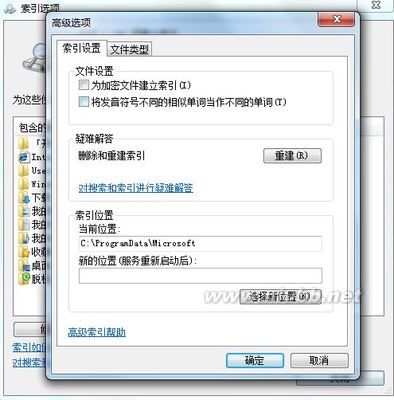前几天,遇到了spoolsv.exe占cpu99%的的问题,在网上搜索了一下:大部分关于这个问题的文章都是将相关打印后台服务给禁用解决的,可是这样就不能打印了,岂不有点因噎废食?后来从国外网站上找到了这篇文章:tim's journal: spoolsv.exehogging 99% of cpu - the fix
解决方法其实很简单,假设你已经使用了杀毒软件排除了病毒和已经使用防间谍软件排除了恶意软件的影响:
只要清空C:WINDOWSsystem32spoolPRINTERS目录下所有的文件即可。
而原因在Microsoft网站上也有文档说明:Windows后台打印程序没有删除打印作业后台文件导致的打印程序可能会反复地尝试对该打印作业进行后台处理
解决方案:
为避免发生此问题,请不要在打印后台文件位于%Systemroot%System32SpoolPrinters文件夹中时更改它的属性。要解决此问题,请删除只读属性,然后将该后台文件从%Systemroot%System32SpoolPrinters 文件夹中删除。
要删除只读属性,请右键单击 Windows资源管理器或我的电脑中的后台文件,单击属性,单击清除只读复选框,然后单击确定。
有关如何在 Windows 2000中删除文件的更多信息,请单击开始,单击帮助,单击索引选项卡,键入删除,然后双击删除文件主题。
另外一个解决反复出现spoolsv这个问题方法:打印机有个后台管理的选项可以控制。将spoolsv服务打开(具体是在我的电脑---管理----服务---PRINTSPOOL,启动),然后打开控制面板的打印机项目,右键打开打印机属性---高级,把后台打印改为直接打印---OK
| spoolsv.exe是PrintSpooler的进程,管理所有本地和网络打印队列及控制所有打印工作。如果此服务被停用,本地计算机上的打印将不可用。该进程属Windows 系统服务。 spoolsv - spoolsv.exe - 进程信息 进程文件: spoolsv or spoolsv.exe 进程名称: Microsoft Printer Spooler Service 描述: spoolsv.exe用于将Windows打印机任务发送给本地打印机。注意spoolsv.exe也有可能是Backdoor.Ciadoor.B木马。该木马允许攻击者访问你的计算机,窃取密码和个人数据。该进程的安全级别是建议立即删除。 出品者: Microsoft Corp. 属于:Microsoft Windows 2000 and later 系统进程: 是 后台程序: 是 使用网络: 否 硬件相关: 否 常见错误: 未知N/A 内存使用: 未知N/A 安全等级 (0-5): 0 间谍软件: 否 Adware: 否 病毒: 否 木马: 否 当然,上面说的spoolsv.exe是Windows正常程序,由于操作不当而造成的大量占用cup的现象,而有同样的spoolsv.exe却是一种病毒。 spoolsv.exe和windows的打印服务spoolsv.exe很类似,不要被它迷惑了,打印服务spoolsv.exe的目录是系统文件夹(以XP为例)system32spoolsv.exe而此病毒的路径为system32spoolsvsploosv.exe根据病毒信息提供偶得查杀方法:1。进入系统目录system32删除文件夹spoolsv和miscn以及11162。开始菜单运行regedit打开注册表编辑器,找到[HKEY_LOCAL_MACHINESOFTWAREMicrosoftWindowsCurrentVersionRun] "spoolsv"="%System%spoolsvspoolsv.exe -printer"删除该项3。在注册表编辑器中打开下面的分支并使用组合键ctrl+f进行查找如下内容:[HKEY_CLASSES_ROOTCLSID{0E674588-66B7-4E19-9D0E-2053B800F69F} [HKEY_CLASSES_ROOTwmpdrm.cfsbho [HKEY_CLASSES_ROOTwmpdrm.cfsbho.1 [HKEY_CLASSES_ROOTTypeLib{8B200623-3FC5-4493-8B49-DC2AD4830AF4} [HKEY_CLASSES_ROOTInterface{4A775183-9517-420E-9A13-D3DA47BB8A84}找到以后进行删除4。运行注册表清里软件清理注册表,比如超级兔子,优化大师,恶意软件清理助手等都可以,此步骤也可以不执行关于系统进程spoolsv.exe 判别自己是否中毒 1、点开始-运行,输入msconfig,回车,打开实用配置程序,选择“启动”,感染以后会在启动项里面发现运行Spoolsv.exe的启动项,每次进入windows会有NTservice的对话框。 2、打开系统盘,假设C盘,看是否存在C:WINDOWSsystem32spoolsv文件夹,里面有个spoolsv.exe文件,有“傲讯浏览器辅助工具”的字样说明,正常的spoolsv.exe打印机缓冲池文件应该在C:WINDOWSsystem32目录下。 3,打开任务管理器,会发现spoolsv.exe进程,而且CPU占用率很高。 清除方法: 1、重新启动,开机按F8进入安全模式。 2、点开始-运行,输入cmd,进入dos。 利用rd命令删除以下目录(如果存在)(在dos窗口下输入:rd(空格)C:WINDOWSsystem32spoolsv/s,回车,出现提示,输入y回车,即可删除整个目录。): C:WINDOWSsystem32msibm C:WINDOWSsystem32spoolsv C:WINDOWSsystem32bakcfs C:WINDOWSsystem32msicn 利用del命令删除下面的文件(如果存在)(比如在dos窗口下输入:del(空格)C:windowssystem32spoolsv.exe,回车,即可删除被感染的spoolsv.exe,这个文件可以在杀毒结束后在别的正常的机器上复制正常的spoolsv.exe粘贴到 C:windowssystem32文件夹。): C:windowssystem32spoolsv.exe C:WINDOWSsystem32wmpdrm.dll 3、重启按F8再次进入安全模式。 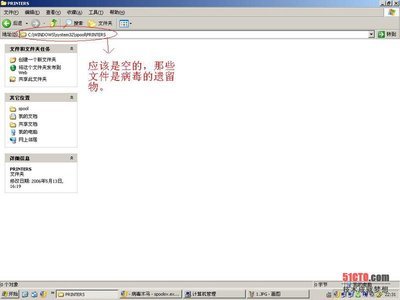 (1)桌面右键点击我的电脑,选择“管理”,点击“服务和应用程序”-“服务”,右键点击 NTservice,选择“属性”,修改启动类型为“禁用”。 、 (2)点开始,运行,输入regedit,回车打开注册表,点菜单上的编辑,选择查找,查找含有spoolsv.exe的注册表项目,删除。可以利用F3继续查找,将含有spoolsv.exe的注册表项目全部删除。 4、若以上操作完成后,仍然有该进程。请桌面右键点击我的电脑,选择“管理”,点击“服务和应用程序”-“服务”,右键点击printspooler,选择“属性”,先点“停止”然后修改启动类型为手动或“禁用”。随后重复以上步骤。 |
 爱华网
爱华网